Heb jij een iPad en gaat deze niet meer aan? Helaas kan dit wel eens voorkomen. Je iPad scherm blijft op zwart staan en wat je ook probeert, er verandert niets. In dit bericht vertel ik je hoe dit probleem veroorzaakt kan worden en krijg je de oplossingen om snel weer aan de slag te gaan met je vertrouwde iPad.
In dit blog geven wij jou vier oplossingen voor dit vervelende probleem. De eerste drie oplossingen zijn de makkelijkste oplossingen die iedereen kan uitvoeren. De vierde oplossing is wat complexer, deze vierde oplossing kan je wel een goed beeld geven van het probleem!
1 iPad opladen
Gaat je iPad niet meer aan? Dan kan het maar eens zo zijn dat de batterij van je iPad simpelweg gewoon leeg is. Je zou niet de eerste zijn bij wie het zou gebeuren en ook niet de laatste. Controleer even goed of je adapter en je kabel nog goed zijn van de iPad. Wanneer de kabel of de adapter niet meer goed functioneert dan is het onmogelijk om je iPad weer aan te krijgen.
Je hebt het vast wel eens gezien dat Apple verschillende adapters heeft. Bij de iPad adviseren we om een adapter te gebruiken van 10 Watt, 12 Watt, 18 Watt (USB-C) of 20 Watt (USB-C) adapter. De bekendste adapter is de adapter van de oudere iPhones. Deze adapter is namelijk 5 Watt en adviseren we om vooral niet te gebruiken voor het opladen van je iPad. Deze adapter zou geen schade aanbrengen, maar het duurt nagenoeg te lang.
Allereerst is het belangrijk om te weten welke adapter er bij je iPad hoort, dit kan je in onderstaand overzicht vinden! Weet je niet welke iPad je hebt? Bekijk dit bericht over welke iPad heb ik!
Deze iPads worden geleverd met een 10 Watt adapter:
- iPad 2 (2011)
- iPad 3 (2012)
- iPad 4 (2012)
- iPad Air (2013) 9,7-inch
- iPad Air 2 (2014) 9,7-inch
- iPad mini (2012)
- iPad mini 2 (2013)
- iPad mini 3 (2014)
- iPad mini 4 (2015)
Deze iPads worden geleverd met een 12 Watt adapter:
- iPad 5 (2017) 9,7-inch
- iPad 6 (2018) 9,7-inch
- iPad 7 (2019) 10,2-inch
- iPad Air 3 (2019) 10,5-inch
- iPad Pro (2015) 12,9-inch
- iPad Pro (2016) 9,7-inch
- iPad Pro (2017) 10,5-inch
- iPad Pro (2017) 12,9-inch
- iPad mini 5 (2019)
Deze iPads worden geleverd met een 18 Watt adapter:
- iPad Pro (2018) 11-inch
- iPad Pro (2018) 12,9-inch
- iPad Pro (2020) 11-inch
- iPad Pro (2020) 12,9-inch
Deze iPads worden geleverd met een 20 Watt adapter:
- iPad 8 (2020) 10,2-inch
- iPad Air 4 (2020) 10,9-inch
Je kunt de 10 Watt en de 12 Watt gewoon met elkaar verwisselen en de 18 Watt en 20 Watt ook. Het verschil zit in de snelheid van het opladen en de kabel. De 10 en 12 Watt adapters hebben een lightning kabel en de 18 en 20 Watt adapters hebben een USB-C kabel. Het advies is om de iPad minimaal 30 minuten aan de lader te leggen om te zien of deze weer aan gaat.
Bekijk hier onze uitgebreide assortiment iPad opladers en kabels. Al onze iPad opladers zijn voorzien van een MFI-chip.
2 iPad resetten
Bijna alle apparaten die worden gebruikt door consumenten lopen wel eens vast en ook de Apple iPad. Gelukkig is het erg eenvoudig om de iPad te resetten je moet alleen weten hoe het moet. Er zijn twee verschillende manieren hoe je een iPad moet resetten. Dit verschilt of je een iPad hebt met een home button of niet.
iPad met home button resetten
Stap 1: Aan/uit knop (aan de boven kant van de iPad) en home button tegelijk ingedrukt houden
Stap 2: Laat beide knoppen (aan/uit knop en home button) los wanneer het Apple-logo verschijnt
iPad met Face ID (zonder home button) resetten
Stap 1: Volume omlaag knop indrukken en loslaten
Stap 2: Volume omhoog knop indrukken en loslaten
Stap 3: Aan/uit knop ingedrukt houden
Stap 4: Aan/uit knop loslaten wanneer het Apple-logo verschijnt
Het is belangrijk dat je deze stappen op de juiste manier uitvoert, anders gaat het namelijk niet werken. Bij het uitvoeren van de harde reset op deze manier zal de data op je iPad niet verloren gaan. Dit gebeurt alleen als je de iPad gaat herstellen via de herstelmodus zoals in stap 3.
3 iPad herstellen via herstelmodus
Je kunt de iPad herstellen via herstelmodus. Let op, wanneer je dit gaat doen gaat alle data op de iPad verloren want je zet de iPad dan terug naar fabrieksinstellingen. Het herstellen van je iPad in herstelmodus lijkt veel op het resetten van je iPad wat je in stap 2 hebt gedaan. Het verschil is dat je iPad nu is verbonden aan een computer. Voor het herstellen zelf heb je het programma iTunes nodig (gratis te downloaden). We adviseren om iTunes bij te werken naar de nieuwste versie. Bekijk hieronder de verschillende stappen voor het herstellen van de iPad (dit verschilt bij een iPad met en zonder home button).
iPad met home button in herstelmodus krijgen
Stap 1: Aan/uit knop (aan de boven kant van de iPad) en home button tegelijk ingedrukt houden
Stap 2: Laat beide knoppen (aan/uit knop en home button) los wanneer het Apple-logo verschijnt
iPad met Face ID (zonder home button) in herstelmodus krijgen
Stap 1: Volume omlaag knop indrukken en loslaten
Stap 2: Volume omhoog knop indrukken en loslaten
Stap 3: Aan/uit knop ingedrukt houden
Stap 4: Aan/uit knop loslaten wanneer het Apple-logo verschijnt
Tip: Mocht één van deze knoppen kapot zijn, gebruik dan deze tool van Qianli (alleen voor lightning poort) om herstelmodus te activeren op je iPad.
Als je deze stappen goed uitvoert krijg je een pop-up melding van iTunes. Je kunt de iPad dan herstellen of bijwerken. Indien je op herstellen klikt gaat je data verloren en wordt de software opnieuw op je iPad gezet. Dit duurt in de meeste gevallen 30 minuten (afhankelijk van je internet snelheid). Mocht er een defect zijn, dan krijg je tijdens dit proces een iTunes error. Met behulp van deze error kunnen techneuten zien wat het probleem van je iPad is. Als je iPad geen hardware problemen heeft, dan zal deze succesvol herstellen naar de fabrieksinstellingen. Heb je een iTunes error? Bekijk dan of deze iTunes error lijst staat! iTunes error lijst bekijken »
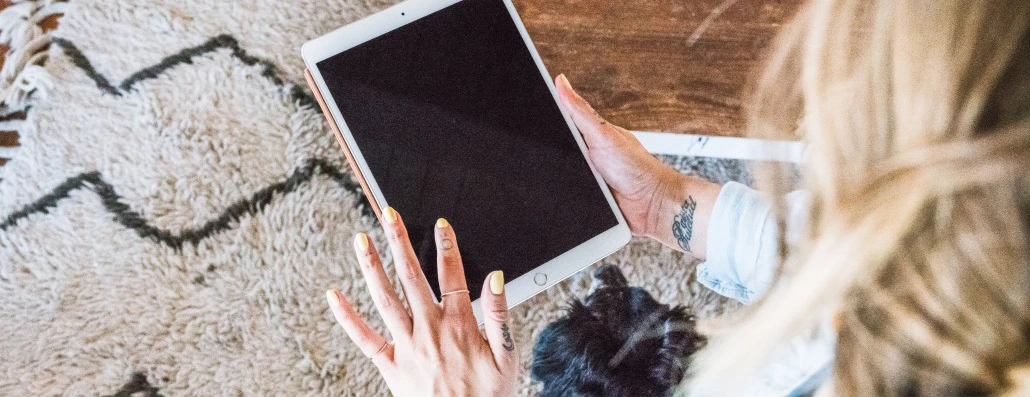
4 Defecte iPad onderdelen of componenten (voor gevorderden)
Het kan zijn dat één van de onderdelen of componenten kapot is gegaan van je iPad. Als bijvoorbeeld je LCD niet werkt krijg je geen beeld en als de batterij helemaal kapot of versleten is dan blijft de iPad in een bootloop hangen. Een veel gemaakte fout door reparateurs of techneuten is dat de batterij niet wordt ontkoppeld tijdens een iPad reparatie. Vooral de iPad Pro modellen zijn hier erg kwetsbaar voor en kunnen dan mogelijk beschadigen. Defecten die vaak ontstaan zijn bijvoorbeeld een kapot component op het moederbord van de iPad. Deze componenten zijn zelf lastig te vervangen en kunnen bijvoorbeeld door Fixje door een iPad moederbord reparatie worden hersteld.
In het geval dat het LCD of een batterij defect is, dan is het mogelijk om dit zelf te herstellen met de onderdelen en gereedschap van Fixje of door dit te laten repareren door een reparateur. Bekijk hier onze iPad onderdelen en het iPad gereedschap om zelf je iPad te fixen!
Elke iPad die we kunnen redden is een iPad die uiteindelijk niet op de e-waste berg terecht zou komen. Samen kunnen we strijd winnen en onze wereld een klein beetje beter maken! Is je iPad helemaal niet meer te redden doordat deze of veel te oud is of doordat de CPU bijvoorbeeld kapot is. Kies dan voor een refurbished iPad om het milieu te besparen!
Mijn iPad is helemaal niet meer te redden, wat nu?
Is je Apple iPad niet meer te redden of worden de kosten van de reparatie te hoog? Bij Fixje bieden wij een uitgebreid assortiment met refurbished iPads aan. Een refurbished iPad is een duurzaam en goedkoop alternatief voor een gloednieuwe iPad uit de winkel. Al onze iPads zijn op 50 verschillende punten gecontroleerd door onze refurbished specialisten. Je weet hierdoor zeker dat elke iPad van 5 sterren kwaliteit is en dat deze uitstekend zal functioneren.
Al onze refurbished iPads zijn voorzien van het Keurmerk Refurbished. Hiermee proberen wij ons verder in de refurbished markt te onderscheiden. Het keurmerk zorgt ervoor dat hoge kwaliteit gegarandeerd wordt en dat je standaard twee jaar garantie krijgt op al onze refurbished iPads, iPhones en MacBooks. Daarnaast krijg je 14 dagen bedenktijd om je iPad rustig uit te proberen.
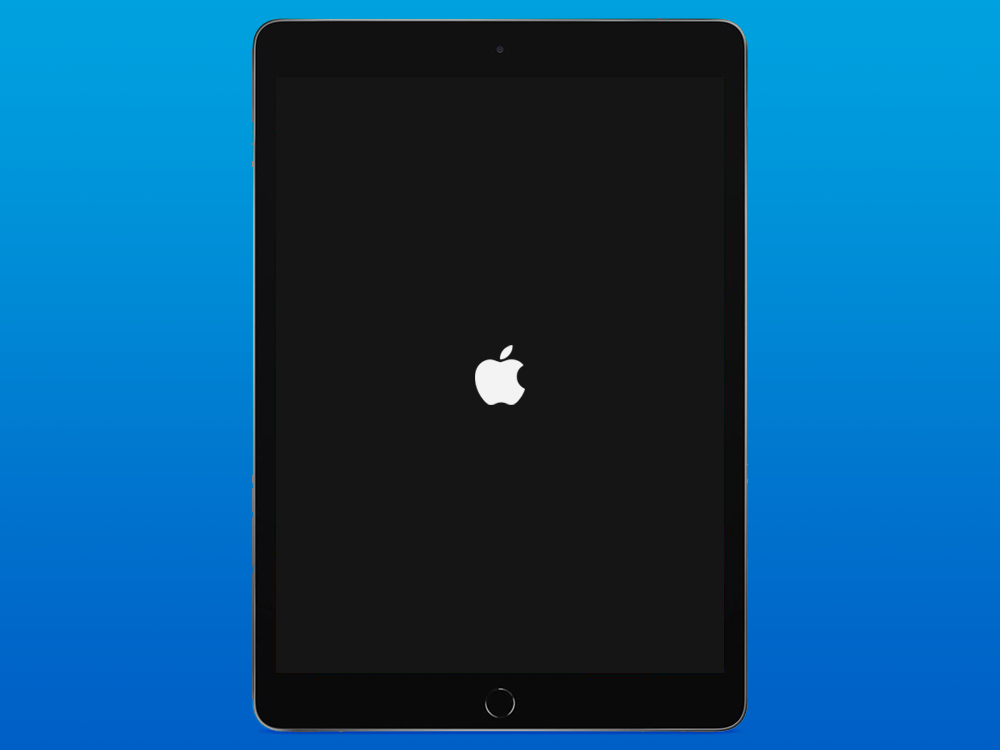

















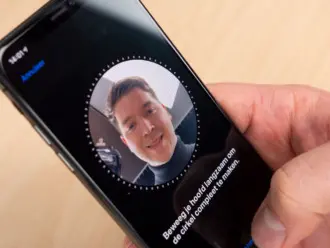




18 reacties op “iPad gaat niet meer aan”
mijn ipad is van het jaar 2015 en begin van dit jaar gaf hij vaak aan dat de opslagruimte vol was heb dan verschillende dingen verwijderd en dan na een maand kwam er op kan accersoirs niet meer onder steuen en dan kilk je op ok en dank kon je verder , vrijdag ben ik een spelletje aan het spellen en hij loopt vast , wou hem afzetten en dat ging niet , dan heeft mijn man op de aan toets geduwd en op de knop van voorkant van het scherm die knop is rond en is uitgevallen en start niet meer op ook al verschillende keren terug opgeladen ( denk ik ) maar niets start niet op ,wat moet ik doen of is hij stuk
Hé Petra, wat je zou kunnen proberen is de iPad herstellen in herstelmodus.
Mijn iPad gaat vaak uit. Ook al is batterij vol. Kan hem dan alleen weer aankrijgen door 10x te resetten door Home knop en aan/uit knop in te houden. Hij is van 2018
Hé Marloes, dit probleem zou meerdere oorzaken kunnen hebben. Het zou de batterij kunnen zijn als deze versleten is, de software of een storing in een andere kabel.
Kan ik zelf nog een iPad V2018 herstellen via herstelmodus nu iTunes niet meer beschikbaar is (via pc met Windows 365)? Of andere oplossing. iPad start telkens opnieuw op (Apple logo verschijnt en verdwijnt terug – oneindige opstartloop). Hartelijk dank alvast voor de tips!
Hé Nico, je kunt iTunes nog steeds downloaden voor Windows computers. Zie deze link: https://support.apple.com/nl-nl/HT210384.
Mijn ipad kan ik niet resetten
Er staat ipad niet beschikbaar
Druk op de thuiskopie om te ontgrendelen
Dat doe ik maar er gebeurt niks ?
Hi Ruud, ik zal dan iPad dan herstellen en kijken wat er dan gebeurd. Als er geen hardware probleem zal het herstel goed gaan. Als je gaat herstellen is je data wel weg.
mijn iPad Air 2 geeft een rood venster en valt dan uit.
Suggestie van acties die ik kan ondernemen?
Hi 3ssMiek, een rood scherm wijst op een hardware probleem en kan van alles zijn. De eerste stap wat ik zal nemen in herstellen van de iPad. Waarschijnlijk krijg je dan een iTunes error en deze zegt iets over het probleem. Bekijk dit bericht eens: https://www.fixje.nl/itunes-error-tijdens-bijwerken-herstellen/. Als je de iPad gaat herstellen zal wel alle data verloren gaan.
Hallo, mijn ipad A1822 ging naar het opstartscherm met het Apple logo tijdens het spelen van Homescapes.
Ik heb diversen keren opgestart en na 30 seconden viel de ipad weer uit. Ik heb de ipad 3 dagen van het stroom gehaald en normaliter verschijnt bij stroomaansluiting de afbeelding van de lege batterij op het scherm. Bij mij verschijnt die niet meer, wel meteen het Apple logo, en als ik de beide knoppen rechtsboven en in het midden onder tegelijk indruk verschijnt een afbeelding van een witte kabel naar een computer toe. Wat moet ik doen om weer in mijn ipad te komen ?
Kan ik nog een herstel naar fabrieksinstellingen doen ?
Ben ik dan al mijn honderden foto”s kwijt uit de fotobibliotheek?
Hi Ronald, bedankt voor je duidelijke verhaal. Waar het op lijkt, is een moederbord probleem. Als het probleem veroorzaakt wordt door de CPU, kunnen we deze reballen en blijft de data op de iPad staan. Wel zal de CPU in de toekomst zwakker zijn. Als de NAND chip kapot is kunnen de iPad wel weer helemaal werkend krijgen, maar niet met de data erop. Hopelijk heb ik je vraag hiermee voldoende beantwoord.
Mijn iPad gaat van de ene op de moment opeens niet meer. Zwart scherm, net of hij uit staat. Geen geluid te horen, geen enkele reset werkt, wordt niet herkend door iTunes. Reageert niet als ik oplader aansluit. 😢
Hi Marita, als resetten en herstellen niet werkt dan kan de dock connector kapot zijn, de batterij of een defect op het moederbord. Denk hierbij aan de CPU, NAND chip of een kortsluiting.
Hallo Fixje. Het scherm van mijn iPad 9 blijft zwart. Resetten werkt niet (maar toch leek het dat ik heel vaag (zonder veel omgevingslicht en een beetje schuin kijkend op het scherm) het Apple logo wel zag verschijnen maar ik kan me vergissen. Het scherm blijft eigenlijk gewoon zwart. Als ik de iPad aan de lader zet hoor ik wel dat geluidje dat hij aan het opladen gaat. Aangesloten op iMac wordt de iPad niet zichtbaar in een finder venster. Is er iets wat ik nog kan doen of over het hoofd zie?
Hi Jaap, dit zijn signalen van een defecte backlight chip. Deze moederbord reparatie kunnen we voor je uitvoeren: https://reparatie.fixje.nl/.
Dag fixje
Mijn ipad3 air kan niet meer geupdate worden. Tijdens het terugzetten naar de fabrieksinstellingen is hij vastgelopen. Hij loopt het hele proces door van installeren maar na de verificatie stokt het. De Apple store zegt dat het iets met de hardware te maken heeft maar doet er niets aan. Kan dit nog gemaakt worden? En is dat heel kostbaar
Hi Marion, krijg je ook een iTunes error tijdens het updaten? De meeste hardware problemen kunnen we goed verhelpen. Je kunt de iPad altijd aanmelden via reparatie.fixje.nl